
联想平板安卓系统重启,联想平板安卓系统频繁重启原因及解决方法详解
时间:2025-02-06 来源:网络 人气:
亲爱的联想平板用户们,你们是不是也遇到过平板电脑突然死机,然后你急得像热锅上的蚂蚁,不知道该怎么办?别急,今天我就来给你支个招,让你轻松搞定联想平板安卓系统重启的问题!
一、平板死机,别慌张
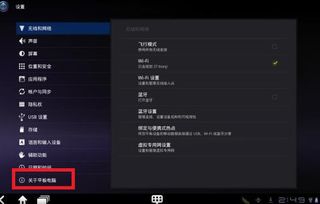
首先,我们要明白,平板电脑死机的原因有很多,比如硬件问题、系统问题等等。但别担心,大多数情况下,都是系统问题引起的。那么,遇到这种情况,我们该怎么办呢?
二、双wipe,清除缓存和内存数据

这里有个小技巧,叫做“双wipe”。简单来说,就是清除缓存和内存数据。怎么操作呢?下面我来详细给你讲解一下。
1. 关机:首先,你需要将平板电脑关机。
2. 进入Recovery模式:长按住音量键和电源键,直到平板电脑出现安卓机器人图标,这时候就说明你已经进入了Recovery模式。
3. 清除数据:在Recovery模式下,你会看到一个菜单,用音量键上下选择,用电源键确认。找到“wipe data/factory reset”选项,然后确认进入。这时候,你会看到很多NO,找到YES那一行,然后确认。这样就完成了双清的第一步。
4. 清除缓存:接着,回到Recovery模式主菜单,找到“wipe cache partition”选项,然后确认进入。同样,找到YES那一行,然后确认。这样就完成了双清的第二步。
三、重启平板,大功告成

完成双清后,等待几分钟后,平板电脑会自动重启。这时候,你的平板电脑应该已经恢复正常了。
四、其他重启方法
除了双wipe之外,还有一些其他的重启方法,比如:
1. 拔插电池:如果你的平板电脑电池可以拆卸,可以尝试拔插电池,然后重新开机。
2. 长按电源键:如果你的平板电脑电池不能拆卸,可以尝试长按电源键8秒以上,然后等待平板电脑自动重启。
3. 复位键:如果你的平板电脑有复位键,可以尝试按下复位键,然后重新开机。
五、注意事项
1. 在进行双清操作之前,一定要备份好重要数据,以免数据丢失。
2. 如果你的平板电脑长时间没有重启,可以尝试以上方法进行重启。
3. 如果以上方法都无法解决问题,建议联系联想售后服务。
六、
联想平板安卓系统重启其实并没有那么复杂,只要掌握了正确的方法,就能轻松解决。希望这篇文章能帮到你,让你的平板电脑重新焕发生机!
相关推荐
教程资讯
教程资讯排行













